--------------------------------------------------------------------------------------------------------------------------------------------------------------------
【注】所有文字,权当个人留存。若君不幸踏访,切无讥讽,确有可取之处,不妨随心借取,确有错漏之处,还望不吝赐教。
--------------------------------------------------------------------------------------------------------------------------------------------------------------------
【正文】13年曾对自己许诺,将理解的ObjectArx相关知识一一整理,以作留存,若有便于人,则荣幸之至;然,新行业耗费大量时日与精力,拖延直接,兑现允诺。
此篇为该版块第二篇,拟介绍ObjectArx环境搭建之vs2010。后续篇章将从浅入深的介绍ObjectArx的相关知识(我所涉及)。
该篇内容概览如下:
1、关于ObjectArx开发环境
2、安装VS2010
3、下载ObjectArx2012
4、配置ObjectArx与VS
5、安装svn插件(小乌龟)与Visual Assist X编程助手(西红柿)
6、安装AutoCAD
【1】关于ObjectArx开发环境
在拙作《ObjectARX杂碎--(学习指南及书籍)》一文中已提到,CAD二次开发的开发环境比较烦人,不同版本ObjectArx对应不同版本的AutoCAD和VS。鉴于此麻烦,牛大大的程序员们探索出了一种一劳永逸的办法,即《用VS2010一劳永逸解决AutoCAD ObjectArx开发中VS版本问题》(如果该链接不能服务,可百度改文章名;文中的各编译器鄙人有收藏,若有需要者,可联系之:留评论或题注邮箱)。本文不打算记录重实践(验证)一劳永逸方案的可行性,只是搭建目前一个项目需要的环境,以实现《非CAD平台DWG/dxf格式图纸的预览与操作》。
【2】安装VS2010
如果有window下C++开发经验,对于VS2010的安装应该是驾轻就熟了。通常网上能找到的版本都是2-4G的ISO格式文件,下载一个“DAEMON Tools Lite”工具,即可一键安装。

上图是笔者机器上安装试用版VS2010截图,很傻很方便的安装,一路“下一步”。
【3】下载ObjectArx
刚登陆官网,下载时还要填一堆信息,虽然胡乱填一通亦可。百度了一下,发现这个AutoCAD ObjectARX所有版本下载地址 省事多了。笔者下载的是:ObjectARX_2010_Win_64_and_32Bit.exe。解压后,如图所示:

各个文件夹的作用可参阅docs文件夹中的.chm说明文件;参阅官方网站的帮助文档和软件包附带的说明文档是快速、精确学习掌握软件的好方法。
【4】配置ObjectArx与VS
docs文件夹中的arxdoc.chm文件,详细介绍了ObjectArx与VS集成的方法:


官网文件中ObjectArx与VS集成共需要6个步骤,可以归结为两点:1、包含ObjectArx库的头文件,保证编译通过;2、指定ObjectArx库的lib库,保证链接无错。
由于笔者是实现基于MFC的非CAD平台DWG文件的预览功能,无需手动设置”Multithreaded DLL“选项、”.arx extensions“选项。所以只做了如下两步:
1)、包含include头文件

2)、指定链接lib库

【注意】在配置ObjectArx环境之前,请务必先”Build“VS工程,确保工程能正常通过编译链接;如果配置ObjectArx选项之后,编译链接有误,则可以快速定位问题。
【5】安装svn插件(小乌龟)与Visual Assist X编程助手(西红柿)
svn插件的作用:支持协同开发同一份源代码工程,支持编写的代码回到一天前、一年前。。。(后悔药),支持记录源代码的更新过程。。。,安装过程如图:

Visual Assist:编程助手,智能提示,快速查找,代码着色...,安装如图:

安装后的效果:
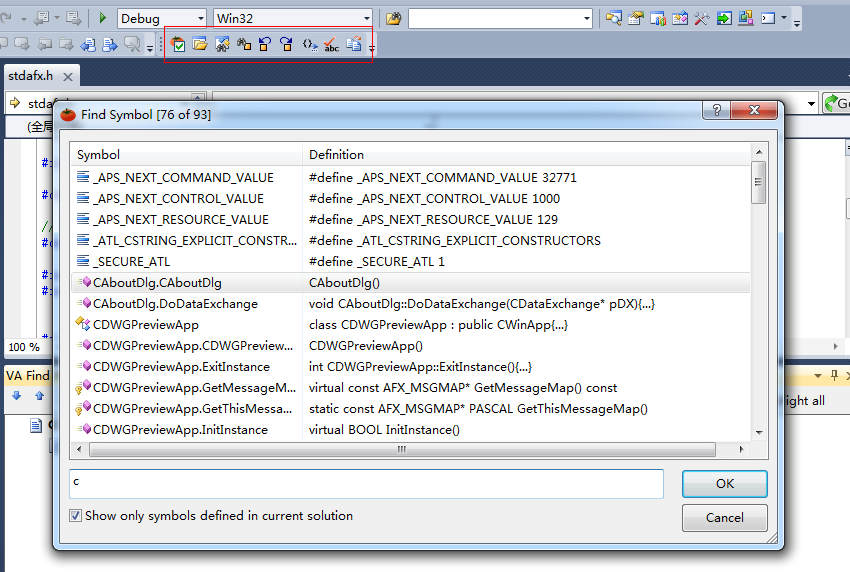
【据说】:牛大大的程序员们,都不用这些小儿科玩意儿。他们用纯文本、vim、emacs、sublime text、editplus、ultiedit.....编码。。。
【6】安装AutoCAD
从略...